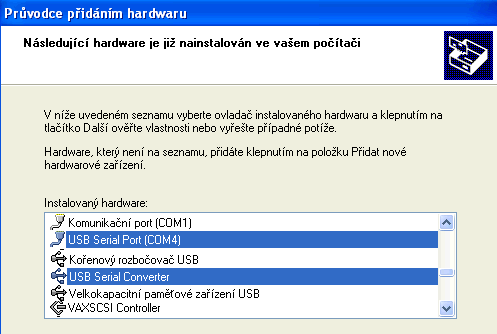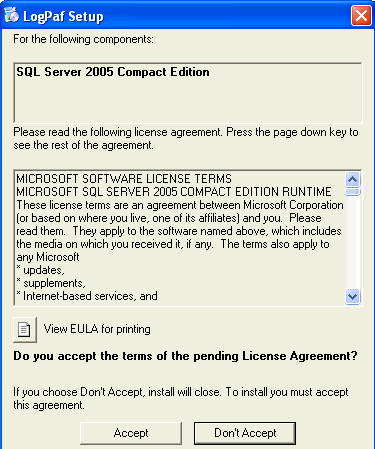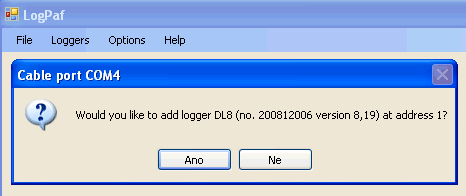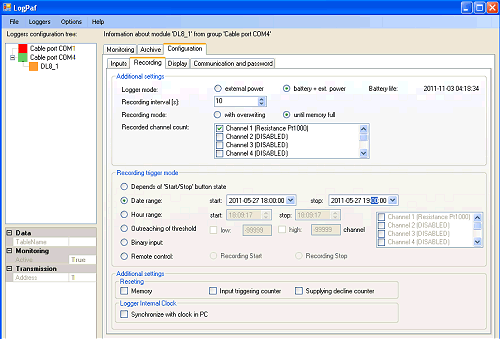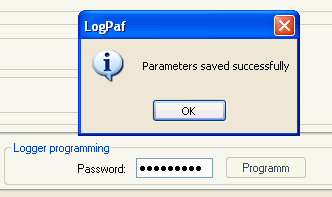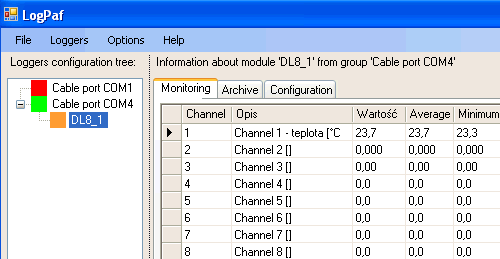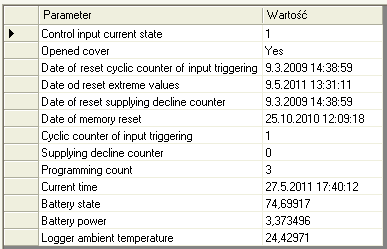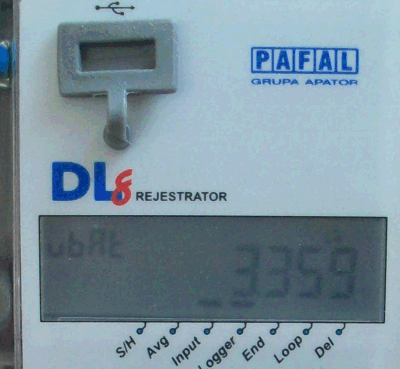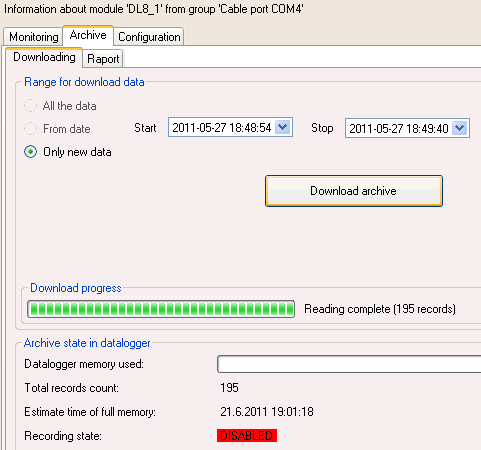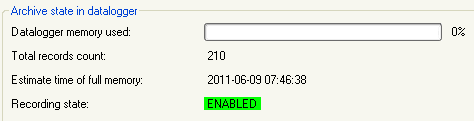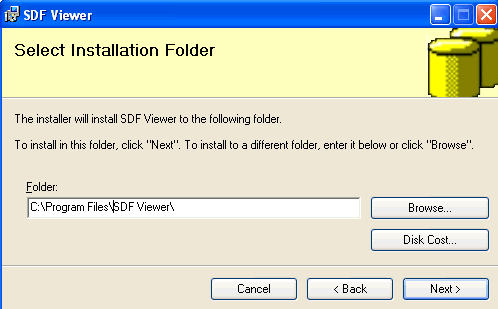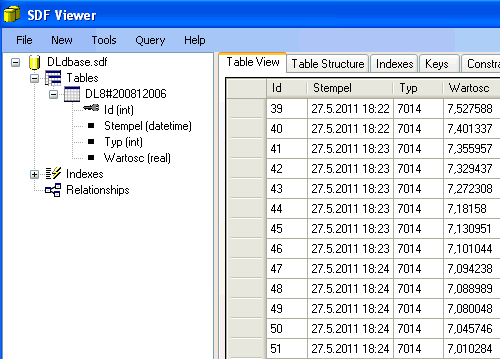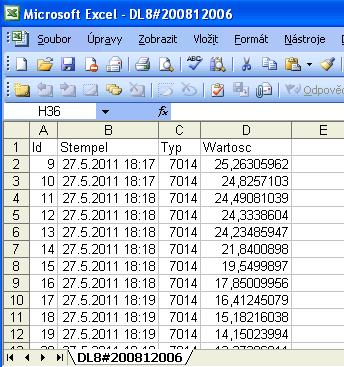Vyzkoušíme si a ukážeme jak takový logger, nebo chcete-li registrátor dat funguje a hlavně si ukážeme co dál, neboť není problém data zaznamenat, ale co potom s nimi? Jak je přečíst a zpracovat? To Vám prodejci a distributoři ne vždy přesně vysvětlí.
|
Celý logger je v plastové krabičce, kde po oddělání vrchního krytu najdeme prostor pro vložení baterie, bez které záznam dat nefunguje, dále svorky pro připojení teplotních čidel, jeden digitální vstup a vyvedenou eventuální komunikační sběrnici. Detaily najdete v odkazu na konci článku. |
|
|
Bez baterie přístroj nic nezaznamená, v návodu se dočtete, že přístroj používá baterii 1,2Ah. To je vše, o napětí ani řeči. Pro jistotu jsem dostal jako vzorek jen vybitou baterii, to je ta 3,6V. Jedná se o nestandardní baterii, kterou nekoupíte v běžném obchodě, je to totiž baterka například pro zálohování dat ve starších PLC za cenu několika stokorun. Jiná není doporučena. Ovšem koupil jsem obyčejnou baterku CR2 za cca 60Kč a co se dělo dál uvidíte. Nemusíme totiž vždy všemu věřit, že? |
|
|
Po připojení loggeru k PC je nezbytné nainstalovat tyto dvě zařízení, USB sériový port a sériový převodník. I když budete ubezpečování, že si Windows vše udělají sami a v návodu bude taky jen možnost najít vše automaticky, ne vždy se to podaří. Musel jsem všechno instalovat ručně z přiloženého CD a musím říci, že pro nezkušené uživatele to může být trochu problém. |
|
|
Poté teprve můžeme spustit instalaci samotného ovládacího software LogPaf, který hlavně nainstaluje SQL server pro vytvoření databáze do které se ukládají naměřené hodnoty. To je dost důležitá věc, nikde na webu prodejce se o ní nedočtete a pokud nemáte vůbec žádné zkušenosti s těmito databázemi, může to být problém. Dočtěte proto až do konce, kde si ukážeme, jak si vůbec naměřená data přečíst. |
|
|
Po úspěšné instalaci a spuštění software LogPaf dojde k připojení PC na logger, takže všechny změny už se budou provádět on-line a ukládat do loggeru. Tato verze LogPaf použitá při testu je 1.1.30.154 |
|
|
Celý software pro nastavení a práci s loggerem je celkem jednoduchý, v několika záložkách nastavíme parametry vstupů, záznamu kanálů a dalších nezbytných veličin. Nyní přijde čas na naši baterii. V návodu se dočtete, že software podle kapacity automaticky spočítá dobu pro kterou baterie vystačí pro záznam dat. Na obrázku vpravo v horní části je vidět že i moje 3V baterka vydrží až do 3.11.2011, takže není nutno shánět atypickou baterku, stačí i obyčejná za pár korun. Je vidět že tohle ještě nikdo nezkoušel, ani prodejce. |
|
|
Nastavení je nutné uložit do přístroje tlačítkem "Programm". |
|
|
Měření teploty běží ihned a všechny změny jsou okamžitě přístrojem akceptovány. Tady mám další kanály vypnuty. Přístroj je polské produkce, je vidět že anglický překlad není ještě dokonalý, chybička se vždy vloudí. Jak se říká "nejsme stroje". Pokud Vám nevyhovuje angličtina ani polština, prodejce nabízí i soubor s češtinou, ten se ale instaluje zvlášť. |
|
|
Důležité data o loggeru on-line, všimněte si posledních řádků, kde je vidět napětí baterie 3,37V a procentuální kapacita cca 74%. |
|
|
Dost teorie jdeme měřit. Čidlo měření teploty umístěno v ledničce a doba záznamu cca 1 hodinu. Uvnitř je opravdu 6,8°C a měřeno na kanálu 1. Záznam můžeme spouštět a zastavovat tlačítkem na přístroji, naprogramovaným časem, nebo i stavem digitálního vstupu. Značka nad textem "Logger" nám indikuje, že záznam hodnot je aktivní. |
|
|
I při měření nám přístroj indikuje další hodnoty, například napětí baterie3,359V. |
|
|
Po skončení nebo přerušení měření je čas na stažení dat do PC. Opět přes software LogPaf stačí stáhnout archív. Momentálně v něm máme 195 záznamů a další je zastaven. Celý archív se ukládá do sdf databáze. |
|
|
Znovu jsme zapnuli záznam, počet zaznamenaných dat se nám úspěšně zvětšuje. |
|
|
Pokud nechceme instalovat celé Microsoft SQL server studio, tak pro prohlížení sdf databází zkusíme najít nějaký prohlížeč. Mě stačil bohatě tento, jeho 14-ti denní verze umožňuje plnou funkci. |
|
|
Tímto prohlížečem si můžeme konečně prohlédnout co jsme naměřili. Teplota je zaznamenána naprosto přesně, dále pořadové číslo záznamu a datum. |
|
|
Nástroj SDF Viewer umožní i export dat do různých formátů včetně excelu. Takže si můžeme lehce vytvořit i grafy. Samozřejmě že se data dají upravovat, nepotřebné řádky mazat a vytvářet další úpravy. |
|
|
Na závěr se podíváme jak vypadají vyexportovaná data v Excelu. |
|
Závěr:
Není problém něco loggerem zaznamenat, ale horší je data vyhodnotit. Takže snad tento příklad pomůže i uživatelům bez zkušeností s SQL databázemi, aby mohli s přístrojem zkusit pracovat.
Jaroslav Blažek
Doplňující odkazy k článku:
Prodejce loggeru DL8: http://www.eximus.cz/
SDF viewer: http://www.flyhoward.com/SDF_Viewer.aspx
Další články o PLC, Scada/HMI systémech, pohonech, profi-software a komponentech nejen pro průmyslové aplikace najdete na http://automatizace.hw.cz